
表題通り、MacOSでWindowsを起動する機能のBootCampで
Windows10を使う場合のおすすめ…というか自分用かもしれないが
メモを残しておこうと思う。以下。
BootCamp コントロールパネル
常駐アイコンの◆のこと。Appleのダウンロードメニューがでるので最新にしておく。
もしインストール直後にこのアイコンがない場合は、失敗しているので、Macに戻ってインストールしなおしたほうが良い。
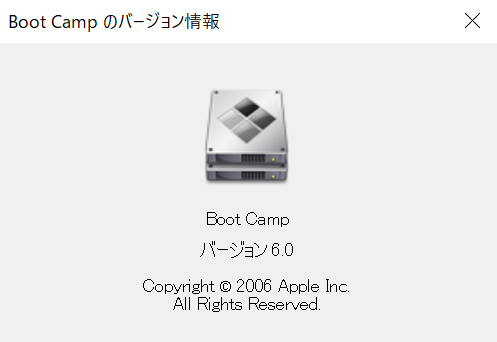
トラックパッドの基本設定
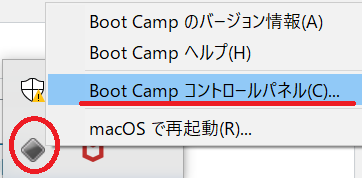
右下の常駐アイコンの◆マークを右クリックし、「コントロールパネル」を起動。
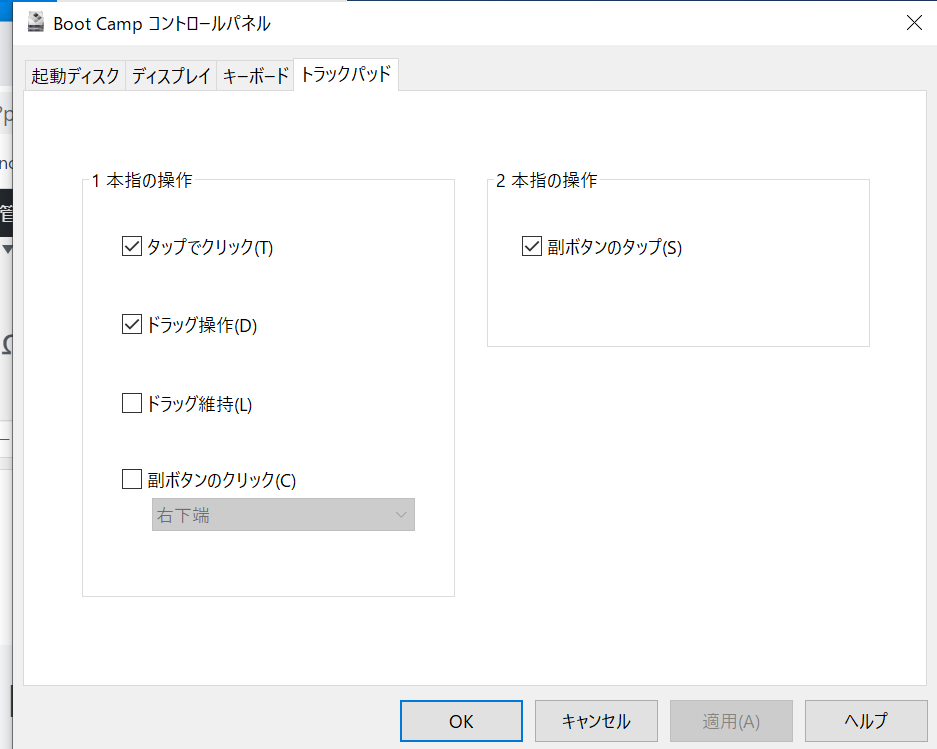
トラックパッドのタブからお好みの設定にする。
うちは画像のようにしました。左下の副ボタンの右クリックはWindowsノートあってもいいかもしれないです。
トラックパッド、マウスのスクロール量の設定
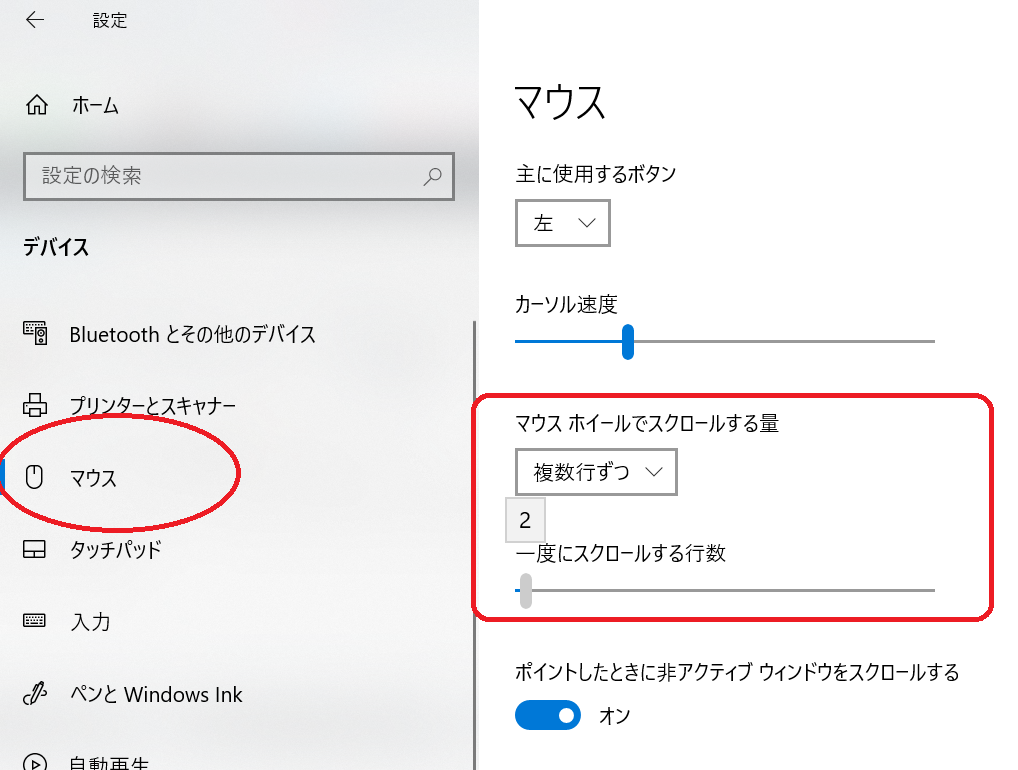
設定 → デバイス → 右メニューから マウス
→ マウスホイールでスクロールする量 を 複数行ずつ して、
行数は 1~2行ぐらいに。
マウス設定の項目ですがトラックパッドのスクロールもここの設定が適用されます
トラックパッドのスクロール方向を逆(Macと同じ)にする
コンピューター\HKEY_LOCAL_MACHINE\SYSTEM\CurrentControlSet\Enum\HID\VID_05ac&PID_0273&MI_02&Col01\6&148ff433&0&0000\Device Parameters
赤い文字は環境によって違うかも。ここの確認方法はデバイスマネージャーで
Apple SPI Trackpad の ハードウェアIDを確認したらOK。
キーボードの設定(caps→CTRLに変更など)
「Ctrl2cap」というものを入れます。マイクロソフトが配布している便利ツールです。
https://docs.microsoft.com/en-us/sysinternals/downloads/ctrl2cap
解凍してどっかに保存し、コマンドプロンプトを管理者で実行。
→CDコマンドで移動→ ctrl2cap /install で実行。→PC再起動すると反映する
バックグラウンドアプリをオフ
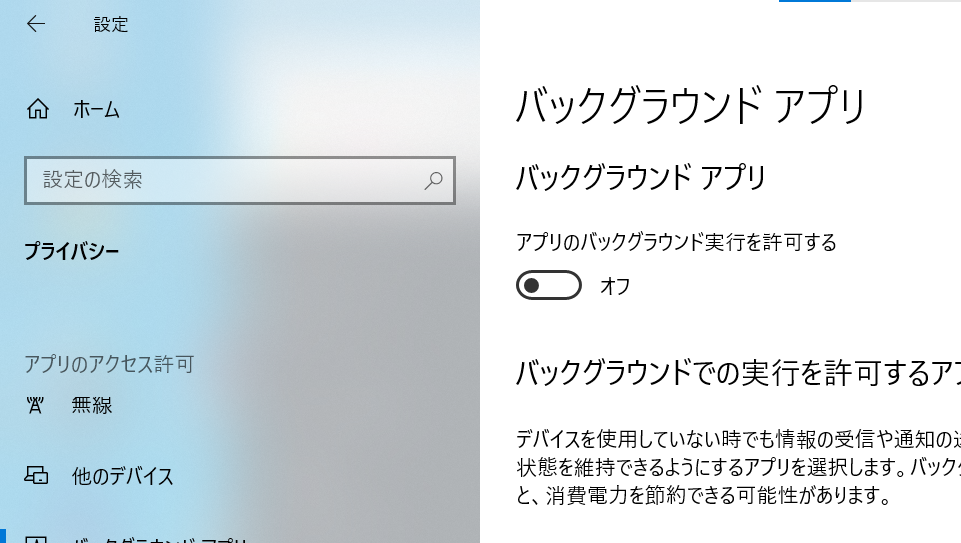


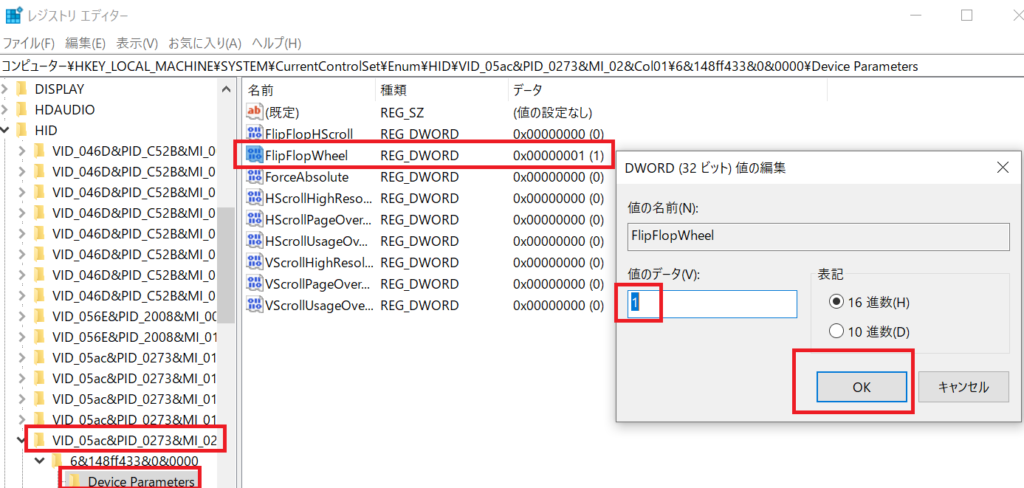
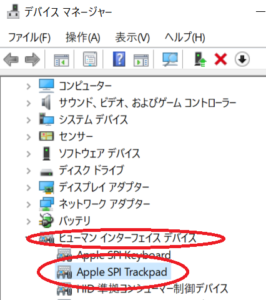
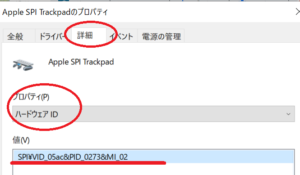
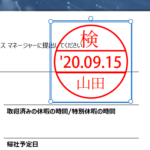
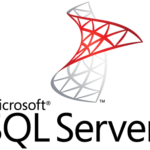
コメント